Kalkulator opłat można używać do obliczania szacowanej opłaty za daną trasę.
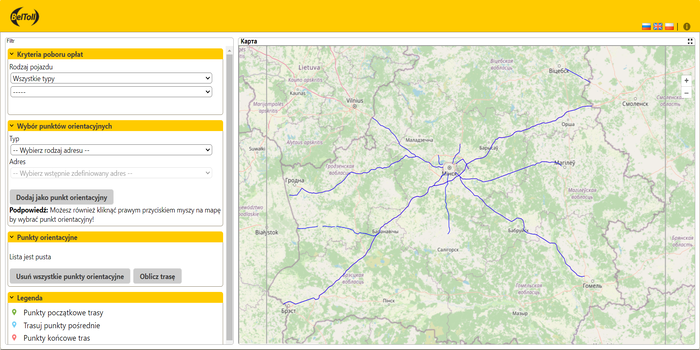
Rysunek 1 Okno startowe kalkulatora opłat

Rysunek 2 Główny pasek narzędzi
· Zmiana języka
Klikając odpowiednią flagę, można zmienić język interfejsu użytkownika.

· Informacje pomocowe
Kliknięcie symbolu
 powoduje wyświetlenie informacje pomocowe.
powoduje wyświetlenie informacje pomocowe.
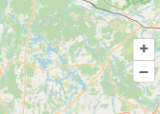
Rysunek 3 Pasek narzędzi nawigacyjnych mapy
· Zmniejszenie
 wybranej części mapy
wybranej części mapy
· Powiększenie
 wybranej części mapy
wybranej części mapy
Użytkownik może korzystać z aplikacji w innych dostępnych przeglądarkach internetowych.
Użytkownik może przełączyć język witryny internetowej. Domyślnie witryna internetowa jest wyświetlana w języku witryny operatora. Jeśli Kalkulator opłat jest uruchamiany zewnętrznie (nie za pomocą wbudowanego łącza w witrynie operatora), używany jest język przeglądarki internetowej użytkownika (lub język angielski, jeśli język przeglądarki nie jest obsługiwany).
Przede wszystkim musisz wybrać metodę wyszukiwania adresu. Wybierz więc opcję „Określone”, która następnie zostanie podświetlona na żółto.
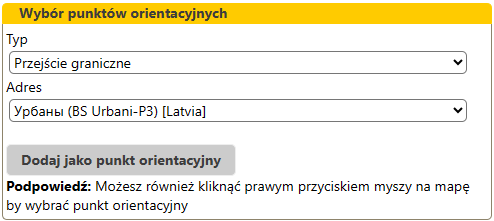
Rysunek
4 Znajdowanie wstępnie zdefiniowanych adresów
Następnym krokiem jest wybranie typu adresu. Kliknięcie tego pola na liście rozwijanej spowoduje wyświetlenie możliwych rodzajów adresów

![]()
Rysunek
5 Różne rodzaje adresów
Po wybraniu rodzaju adresu adresy tego rodzaju zostaną wyświetlone na liście rozwijanej w polu
 .
.
Na Rysunku 6 przedstawiono przykład listy rozwijanej ze wstępnie zdefiniowanymi adresami dla rodzaju adresu Przejście graniczne.
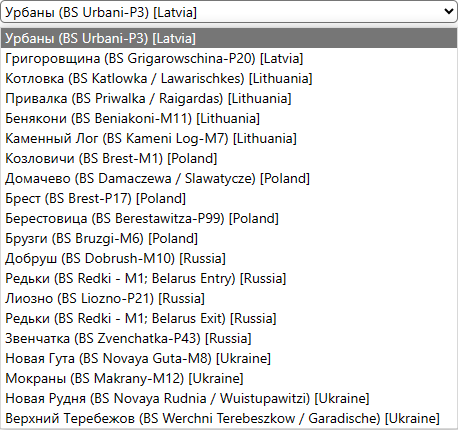
Rysunek
6 Lista rozwijana ze wstępnie zdefiniowanymi adresami
Możliwe jest również wyszukiwanie adresu za pomocą mapy.
Najedź myszką na konkretną lokalizację na mapie i kliknij prawym przyciskiem myszy, jak pokazano na rysunku 8. Tutaj możesz skorzystać z okazji, aby znaleźć adres konkretny punkt na mapie. Po wybraniu opcji „Ustaw punkt orientacyjny” (patrz Rysunek 7).
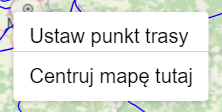
Rysunek 7 Znajdowanie adresu
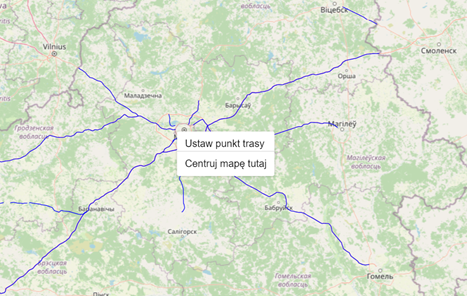
Rysunek 8 Znajdowanie adresu za pomocą mapy
Podstawową funkcją aplikacji jest obliczanie szacowanej opłaty i wyświetlanie wyniku użytkownikowi.
Obliczona opłata wraz z trasą są przedstawiane na mapie.
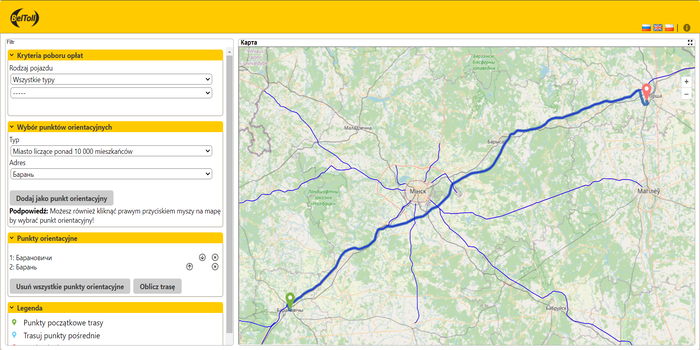
Rysunek 9 Kalkulator opłat
Wynik obliczania opłaty jest wyświetlany w oddzielnym oknie. W oknie wyniku opisane są następujące parametry:
· kryteria wpływające na opłatę, takie jak rodzaj pojazdu, liczba osi i klasa emisji;
· wyszczególnione punkty orientacyjne z podanymi współrzędnymi geograficznymi (długością i szerokością);
· obliczona długość trasy, długość trasy płatnej i bezpłatnej oraz szacowany czas podróży;
· szczegółowe informacje o trasie płatnej, takie jak jej długość, łączna kwota.
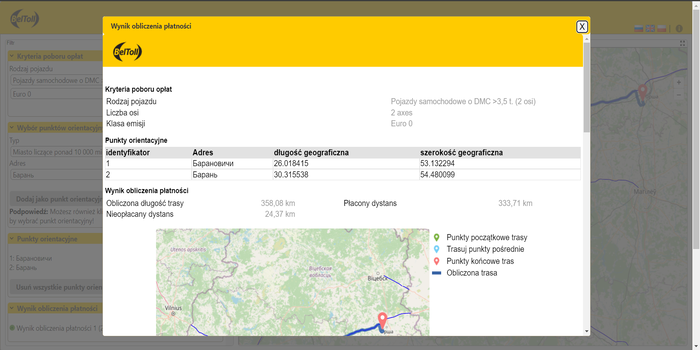
Rysunek
10 Wynik kalkulatora opłat